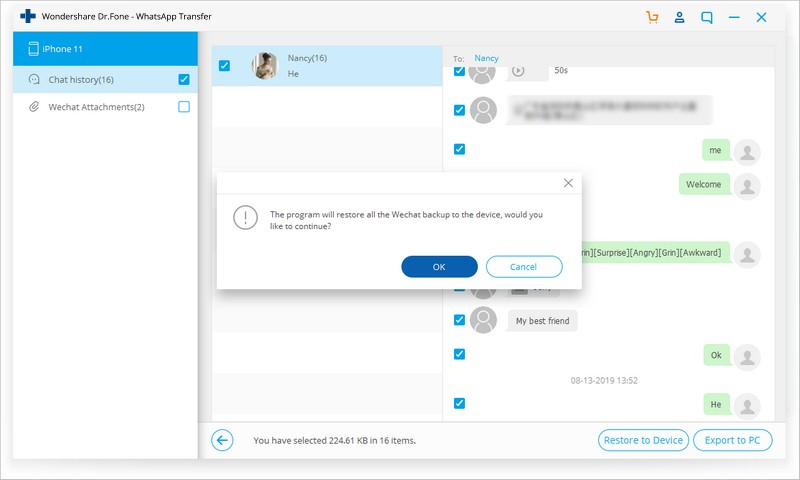Temokake ing kene pandhuan Dr.Fone sing paling lengkap supaya gampang ndandani masalah ing ponsel sampeyan. Macem-macem solusi iOS lan Android kasedhiya ing platform Windows lan Mac. Ngundhuh lan nyoba saiki.
Dr.Fone - Transfer WhatsApp (iOS):
- Part 1. Serep Data WeChat ing iOS Piranti kanggo PC
- Part 2. Priksa, Mulihake, utawa Ekspor Data WeChat ing PC
Miwiti alat Dr.Fone ing Windows PC. Jendhela ing ngisor iki bakal katon.
* Versi Dr.Fone Mac isih nduweni antarmuka lawas, nanging ora mengaruhi nggunakake fungsi Dr.Fone, kita bakal nganyari sanalika bisa.

Punika guide gampang kanggo tindakake carane gawe serep lan mulihake data WeChat piranti iOS.
Part 1. Serep Data WeChat ing iOS Piranti kanggo PC
Langkah 1. Sambungake piranti iOS kanggo PC.
Sambungake iPhone / iPad menyang PC nggunakake kabel kilat. Ing layar utama, klik "Transfer WhatsApp" pilihan, lan milih WeChat > Gawe serep .

Langkah 2. Gawe serep data WeChat.
Alat iki bakal miwiti gawe serep pesen lan lampiran WeChat kanthi otomatis. Nalika gawe serep maju, lungguhan lan tetep piranti disambungake menyang PC.

Nalika serep wis rampung, klik tombol "Ndeleng" kanggo ndeleng cathetan serep WeChat.

Saiki sampeyan wis sinau carane nggawe serep data WeChat saka piranti iOS.
Pindhah menyang bagean sabanjure kanggo mangerteni carane mriksa, mulihake, utawa ngekspor data serep.
Part 2. Priksa, Mulihake, utawa Ekspor Data WeChat ing PC
Langkah 1. Priksa file serep.
Klik "Mulihake" ing jendela utama fitur Transfer WhatsApp.

Ing antarane kabeh cathetan serep WeChat, pilih sing dipengini lan klik tombol "Ndeleng".

Langkah 2. Mulihake data WeChat menyang piranti iOS, utawa ngekspor menyang PC.
Dr.Fone bakal mindai perpustakaan kanggo nampilake kabeh data serep WeChat Panjenengan. Sampeyan bisa mulihake kabeh data WeChat kanggo piranti iOS ing siji klik, utawa pilih item pesen sing dibutuhake utawa lampiran kanggo ngekspor menyang PC.

Wigati: Nalika sampeyan klik "mulihake kanggo Piranti", kabeh data serep WeChat bakal dibalèkaké menyang piranti minangka standar.